题目内容
Lightroom cc 2018教程:制作美丽的晚霞
题目答案
1、在Lightroom中导入一张照片,切换至“修改照片”模块;
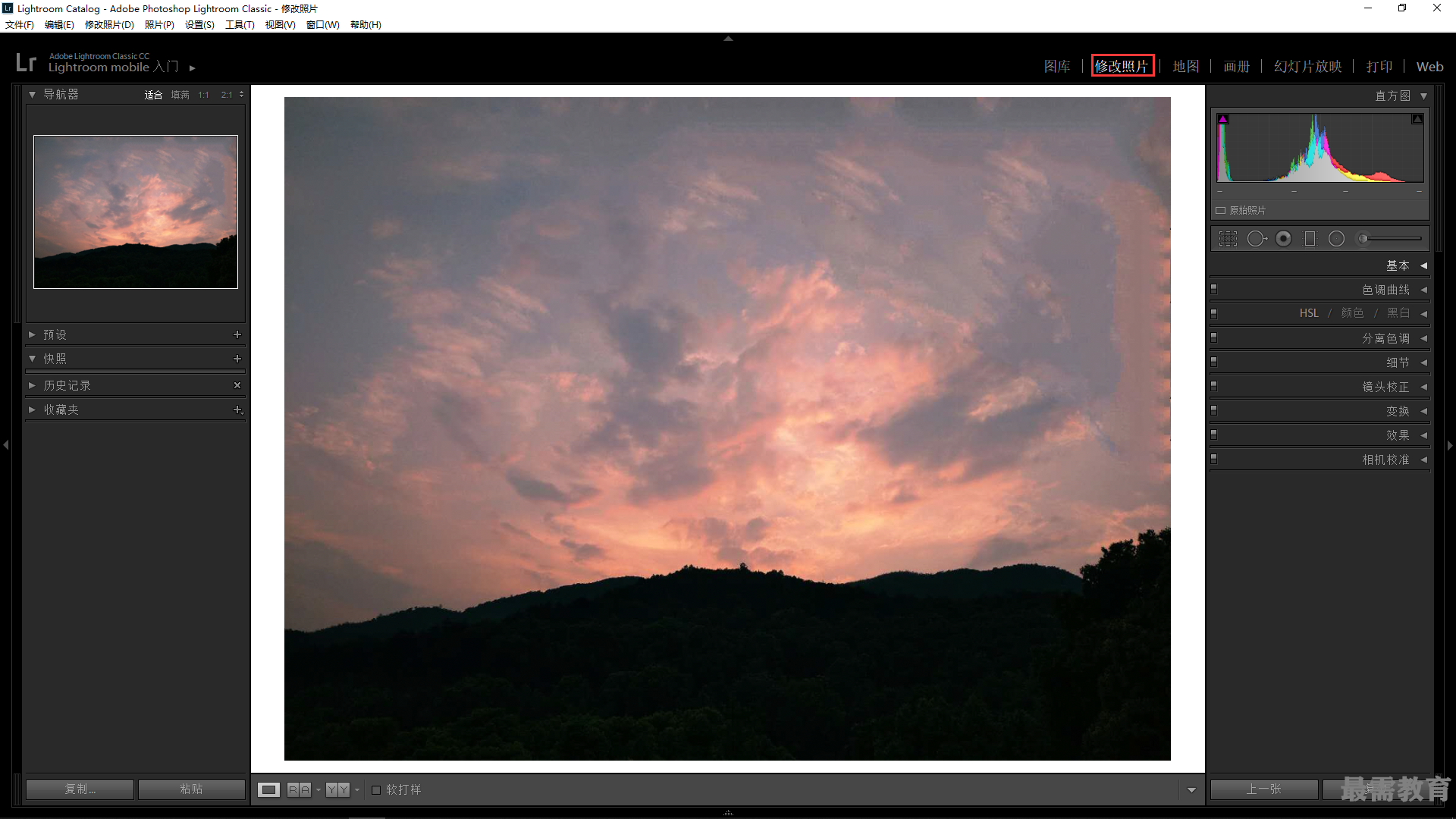
2、展开“HSL/颜色/黑白”面板,在"HSL”面板中切换至“色相”选项卡;设置“橙色”为-100、“黄色”为-100、“绿色”为100,更改照片色相;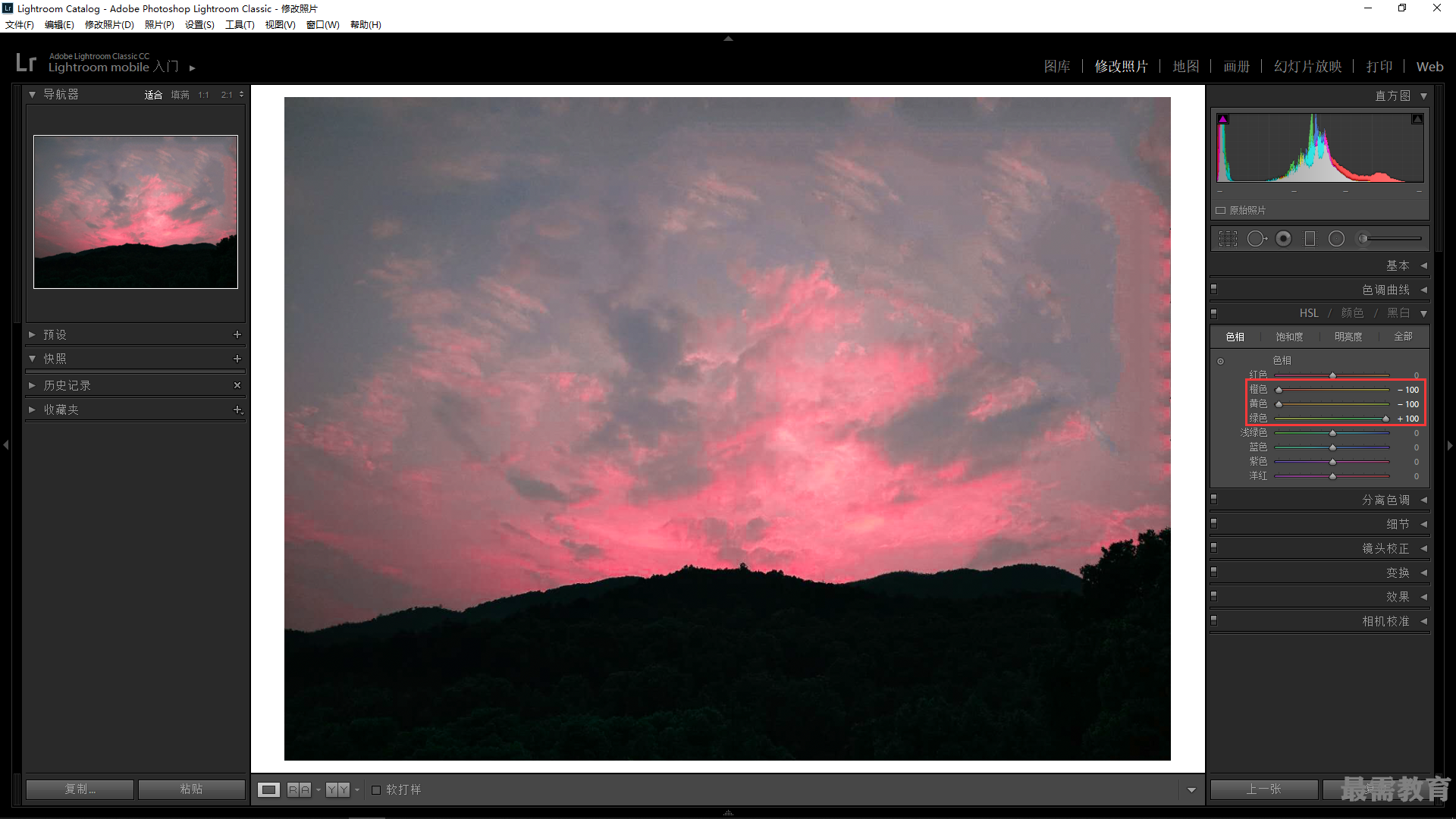
3、在“HSL”面板中切换至“饱和度”选项卡;设置“橙色”为63、“黄色”为82与“绿色”为100,更改相应颜色的饱和度;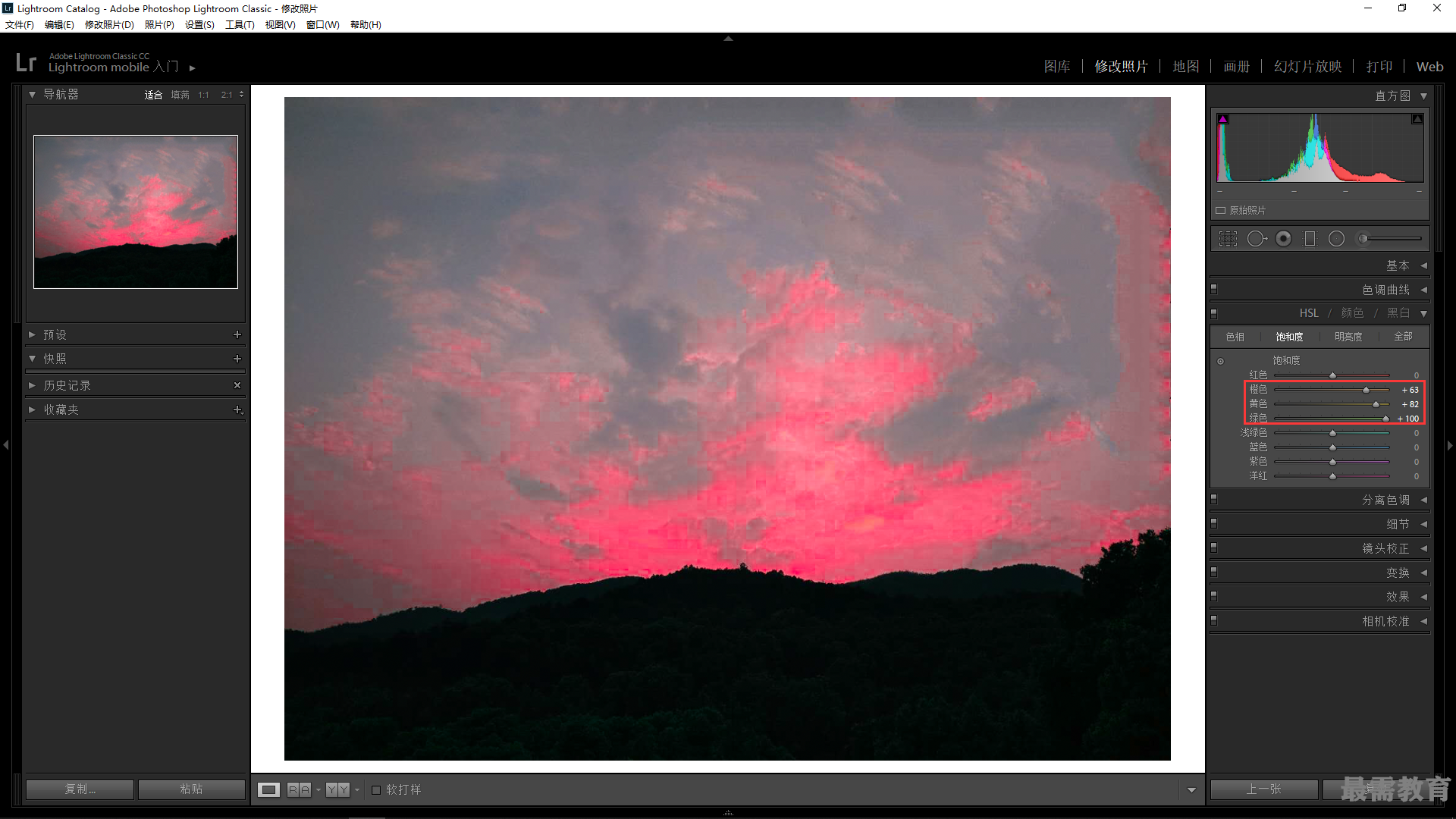
4、展开“基本”面板,在“白平衡”选项区中设置“色温”为-10;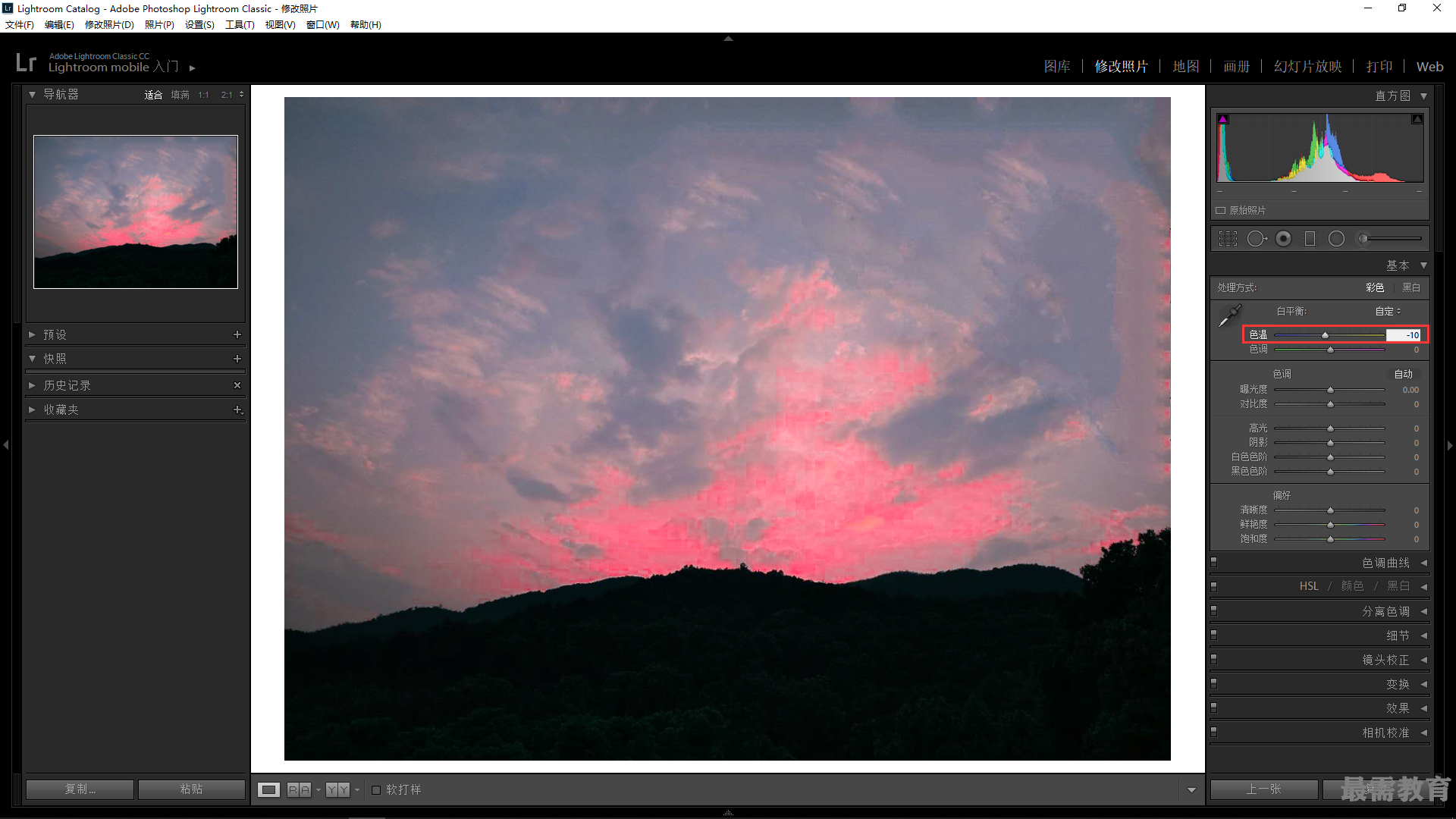
5、在“基本”面板中设置“对比度”为11、“高光”为9、“阴影”为25、“白色色阶”为30、“黑色色阶”为5、“清晰度”为14;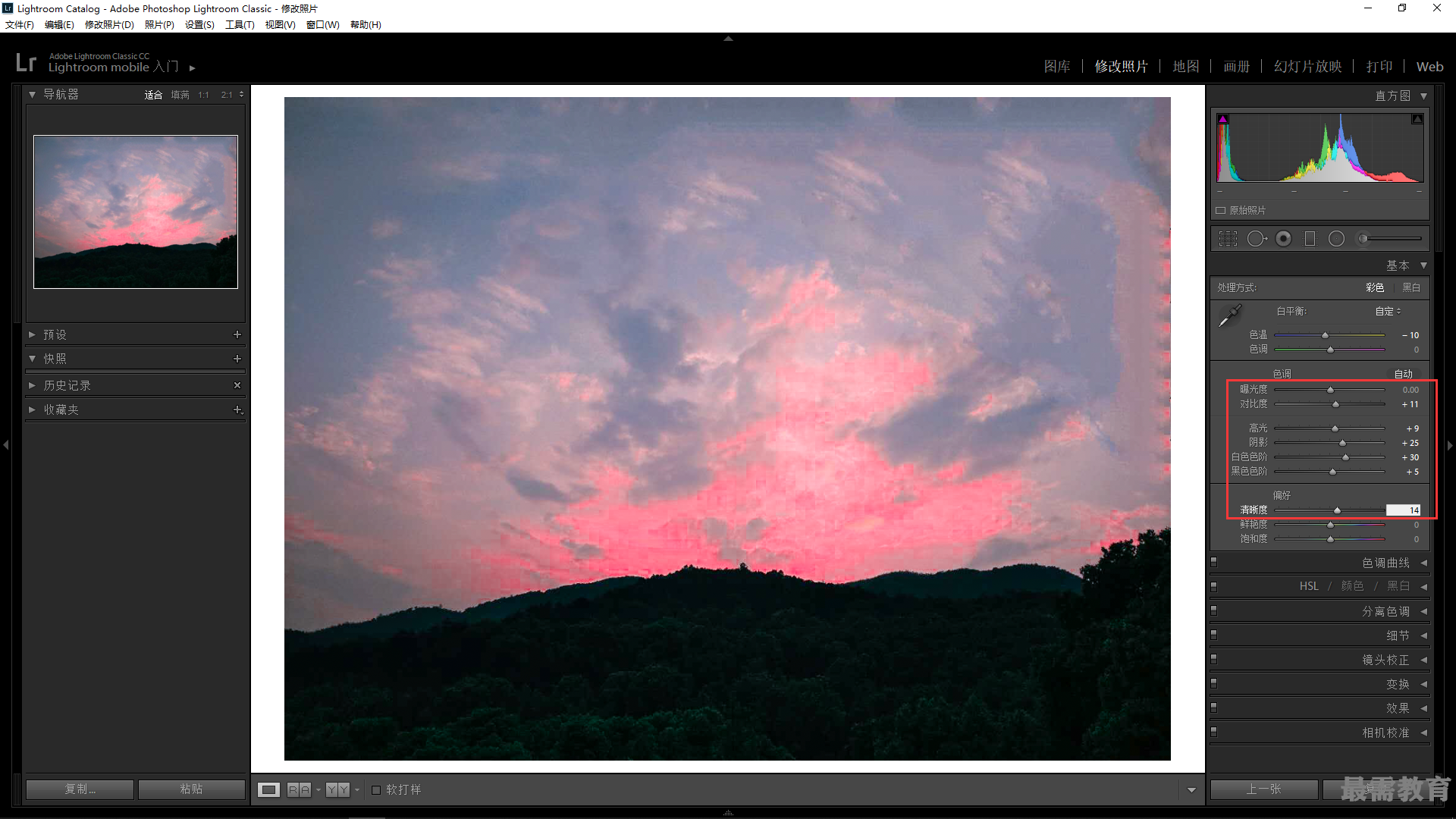
6、执行上述操作后,即可提高画面的对比度和清晰度;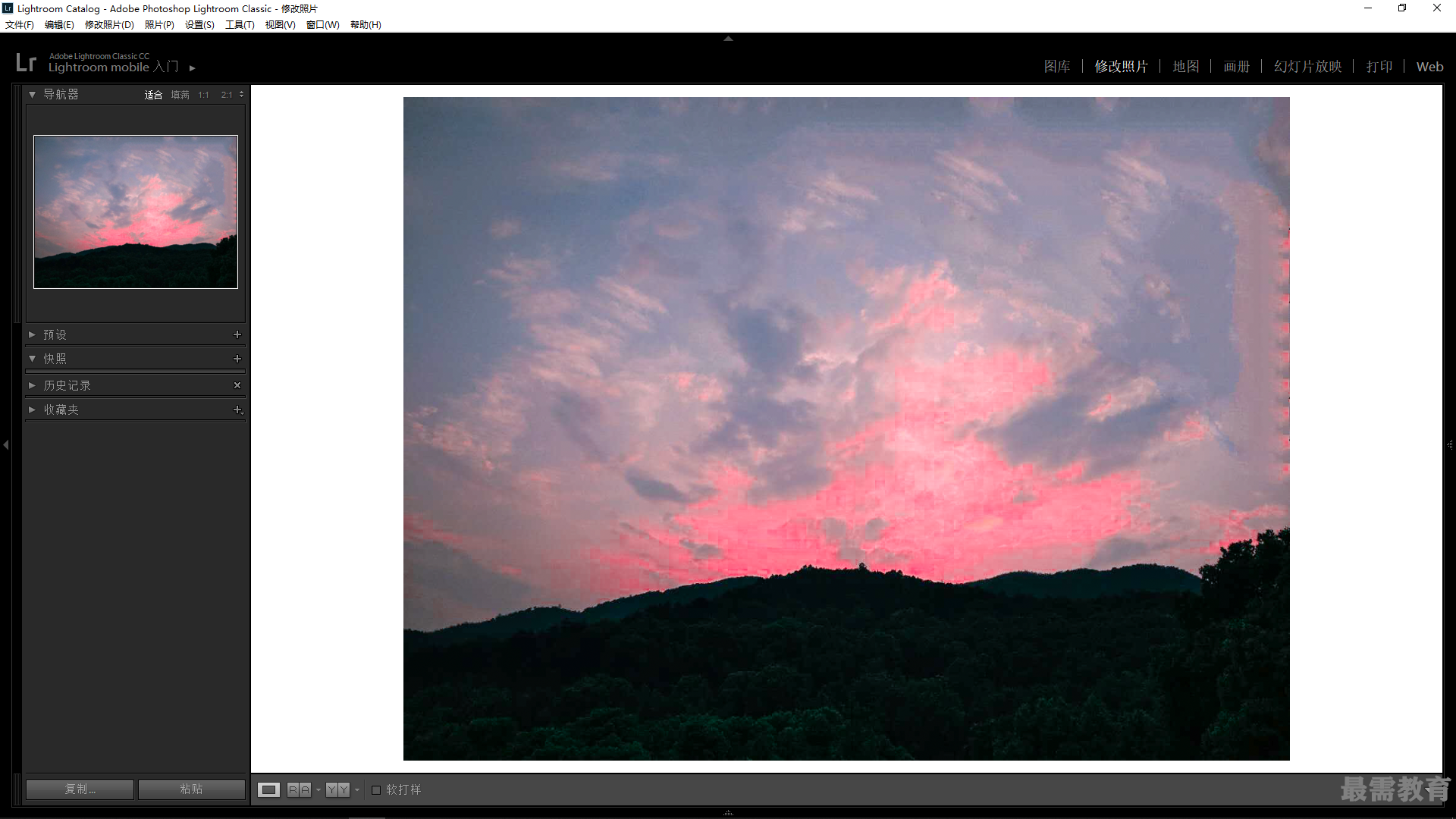
7、展开“镜头校正”面板;在“手动”选项卡的“暗角”选项区中设置“数量”为-100、“中点”为10,设置“镜头校正”的相关参数;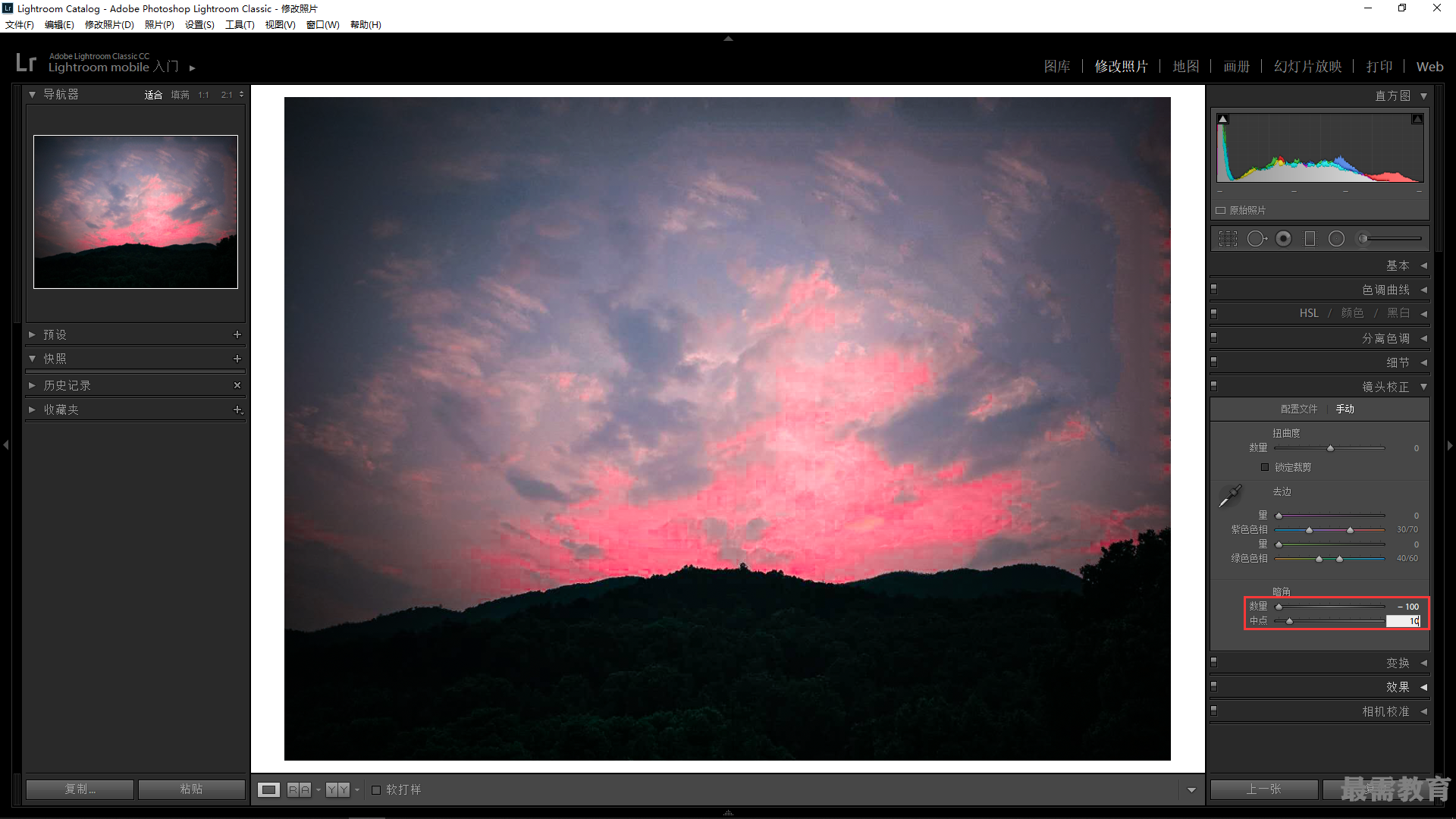
8、执行上述操作后,即可为照片添加镜头暗角。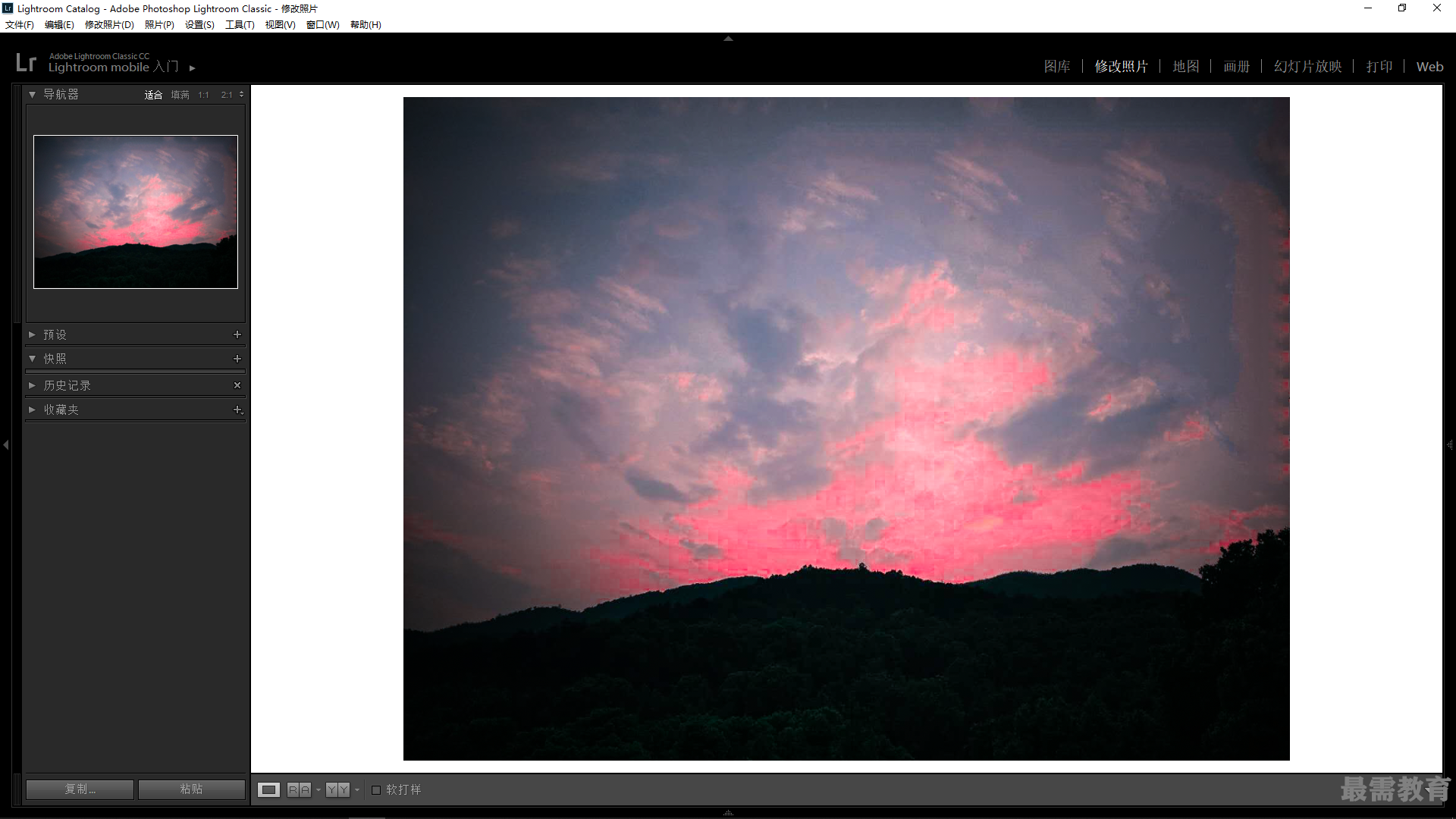




点击加载更多评论>>